كيفية إصلاح اي فون 6 الشاشات التي تعمل باللمس لا تعمل
على الرغم من أن iPhone 6 يقدم أعلى مستويات الجودة في الاستجابة للشاشة ، فليس من غير المألوف العثور على اي فون 6 شاشة تعمل باللمس لا يعمل. هذه المشكلة يمكن أن يكون سبب عدد منمشاكل ولكن خلاصة القول هي أنه يمكن أن يكون محزن للغاية وخاصة لأنه يمكن أن يمنعك من استخدام الجهاز. إذا كانت شاشة iPhone 6 لا تستجيب لـ Touch ، فستحلل هذه المقالة سبب حدوث ذلك وتقدم لك بعض الحلول لإصلاح المشكلة.
الجزء 1: لماذا iPhone 6 Touch Screen لا يعمل بشكل صحيح
في حين أن الأسباب وراء عدم عمل شاشة iPhone 6 Touch يمكن أن تتنوع ، يمكن تصنيفها جميعًا إلى فئتين فقط ؛ الأجهزة ذات الصلة والبرامج ذات الصلة.
إذا على سبيل المثال قمت بإسقاط iPhone وشاشة متصدعة ، قد تصبح الشاشة غير مستجيبة. هذا مثال على مشكلة في الأجهزة ويمكن إصلاحه عن طريق استبدال الشاشة. يمكن أن تسبب حماة الشاشة الرديئة والعيوب في تصميم iPhone المشكلة أيضًا.
مشاكل البرامج أكثر انتشارًا ويصعب تشخيصه. على سبيل المثال ، يمكن أن تتعارض محاولة كسر الحماية التي لم تتم وفقًا للخطة مع استجابة الشاشة. من المعروف أيضًا أن تحديث البرنامج يسبب مشاكل في استجابة الشاشة.
الجزء 2: كيفية إصلاح شاشة iPhone 6 لا تستجيب للمس
بغض النظر عن سبب المشكلة ، يمكن للحلول البسيطة التالية القضاء على المشكلة وإعادة تشغيل شاشة iPhone الخاصة بك مرة أخرى.
1. قم بإلغاء تثبيت تطبيق معين
في بعض الأحيان ، قد يؤدي تطبيق جهة خارجية قمت بتثبيته على جهازك إلى حدوث المشكلة. إذا كنت تشك في أن هذه هي الحالة ، فحاول إلغاء تثبيت التطبيق من جهازك في هذه الخطوات البسيطة ؛
الخطوة 1: حدد موقع أيقونة التطبيق على شاشتك الرئيسية وانقر مع الاستمرار حتى تبدأ الرموز في التلاعب.
الخطوة 2: اضغط على "X" الموجود بالقرب من الأيقونة لحذفها.
الخطوة 3: أكد أنك تريد حذف التطبيق وسيتم إزالته من جهازك.

2. إزالة حامي الشاشة
كما ذكرنا قبل بعض شاشة ذات جودة منخفضةحماة يمكن أن تتداخل مع استجابة الشاشة. قم بإزالة واقي الشاشة لديك على جهاز iPhone الخاص بك لمعرفة ما إذا كان هذا سيؤدي إلى تحسين استجابة الشاشة.

3. مسح الشاشة
يمكن أيضًا أن تتسبب بصمات الأوساخ والأتربة والغبار أو الدهنية في توقف شاشة iPhone 6 عن العمل. حاول مسح الأوساخ على الشاشة بقطعة قماش ناعمة لمعرفة ما إذا كان هذا يساعد.

4. ضبط 3D اللمس حساسية المتزلج
يعد ضبط حساسية اللمس ثلاثي الأبعاد على جهاز iPhone أيضًا طريقة أخرى لحل هذه المشكلة. للقيام بذلك ، اتبع هذه الخطوات البسيطة ؛
الخطوة 1: اذهب إلى الإعدادات> عام> إمكانية الوصول
الخطوة 2: حرك شريط التمرير لضبط حساسية اللمس ثلاثي الأبعاد على Firm ومعرفة ما إذا كان هذا سيؤدي إلى حل المشكلة.
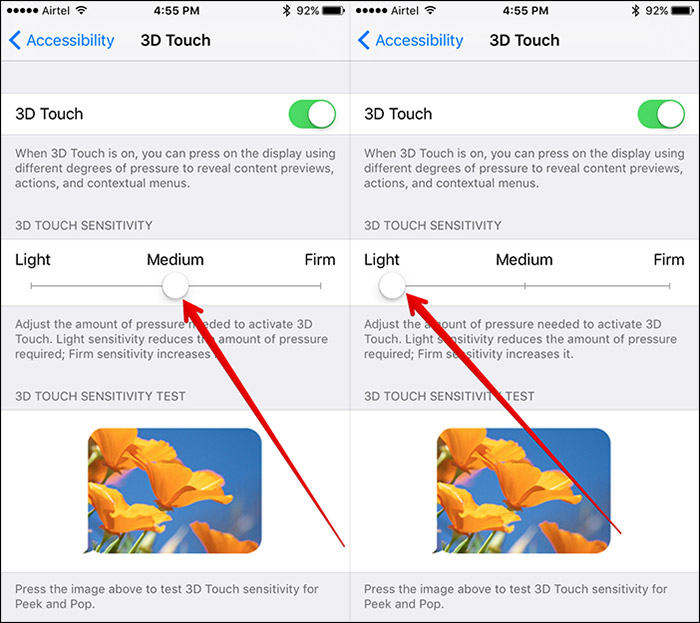
5. أعد تشغيل iPhone
لإعادة تشغيل جهاز iPhone 6 أو iPhone 6 plus ، اضغط مع الاستمرار على زر Home and Sleep / Wake حتى ترى شعار Apple على الشاشة. بمجرد إعادة تشغيل الجهاز ، تحقق مما إذا كانت شاشة اللمس تعمل.

6. تحديث برنامج iPhone
يمكن أن يساعد تحديث برنامج iPhone أيضًا في إصلاح أي أخطاء في الإعدادات التي يمكن أن تتداخل مع استجابة الشاشة. لتحديث البرنامج ، اتبع هذه الخطوات البسيطة ؛
الخطوة الأولى: اذهب إلى الإعدادات> عام> تحديث البرنامج
الخطوة 2: في حالة توفر تحديث البرنامج ، انقر فوق "تنزيل وتثبيت" لبدء العملية.
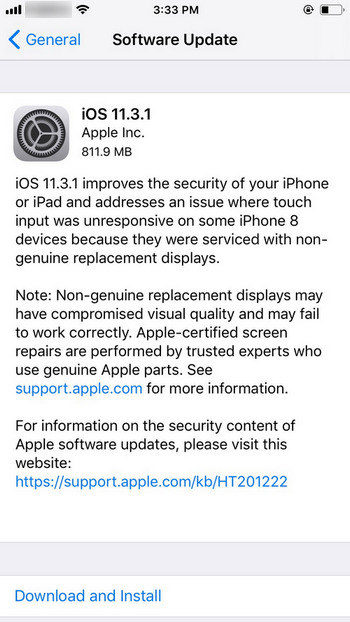
7. إعادة تشغيل iPhone مجانا مع ReiBoot
إذا كنت قد جربت الحلول المذكورة أعلاه و لالقد عملوا على حل أكثر قوة. Tenorshare ReiBoot عبارة عن أداة تابعة لجهة خارجية يمكنك استخدامها لوضع جهازك في وضع الاسترداد ، ثم إصلاح أي مشكلات في الجهاز. هذا البرنامج سهل الاستخدام والحل المثالي عندما تبحث عن حل شامل لإصلاح جميع المشكلات المتعلقة بأجهزة iOS.
قم بتنزيل البرنامج وتثبيته على جهاز الكمبيوتر الخاص بك ، وقم بتشغيل البرنامج وتوصيل iPhone بالكمبيوتر.
بمجرد اكتشاف الجهاز ، انقر فوق "إدخال وضع الاسترداد" من الواجهة الرئيسية.
عندما يكون الجهاز في وضع الاسترداد ، انقر فوق "إنهاء وضع الاسترداد" لإعادة تشغيله. ثم تحقق مما إذا كانت شاشة اللمس تعمل الآن أم لا.

8. استعادة اي فون الجديد
هناك طريقة أخرى لإصلاح المشكلة وهي استعادةiPhone جديد في iTunes. سيؤدي هذا إلى مسح جميع البيانات والإعدادات على جهازك وبالتالي مسح أي إعداد قد يسبب المشكلة. اتبع هذه الخطوات البسيطة للقيام بذلك ؛
الخطوة 1: افتح iTunes على جهاز الكمبيوتر الخاص بك ثم قم بتوصيل iPhone بالكمبيوتر باستخدام كبلات USB.
الخطوة 2: حدد iPhone عندما يظهر في iTunes وفي لوحة الملخص ، انقر فوق "استعادة iPhone".
الخطوة 3: انقر فوق "استعادة" للتأكيد. سيؤدي هذا إلى محو الجهاز وتثبيت أحدث البرامج. يمكنك بعد ذلك إعداده مرة أخرى ومعرفة ما إذا كانت المشكلة قد ولت.
الخط السفلي
إذا لم تعمل شاشة iPhone 6 / 6s (Plus) ، فمن المفترض أن يساعدك أحد الحلول أعلاه في إصلاحها. أخبرنا في قسم التعليقات أدناه إذا استمرت المشكلة.









